Введение
Функция липких клавиш предоставляет основные возможности для пользователей, которым нужна помощь, однако они могут нежелательно нарушить обычное использование компьютера. Windows 11 предлагает пользователям различные способы управления этой функцией. Это подробное руководство проведет вас по процессу отключения липких клавиш, предлагая пошаговые методы и советы по устранению неполадок для беспрепятственного опыта. Независимо от того, ищете ли вы решения через настройки интерфейса или предпочитаете клавиатурные сокращения, это руководство удовлетворяет все ваши потребности.
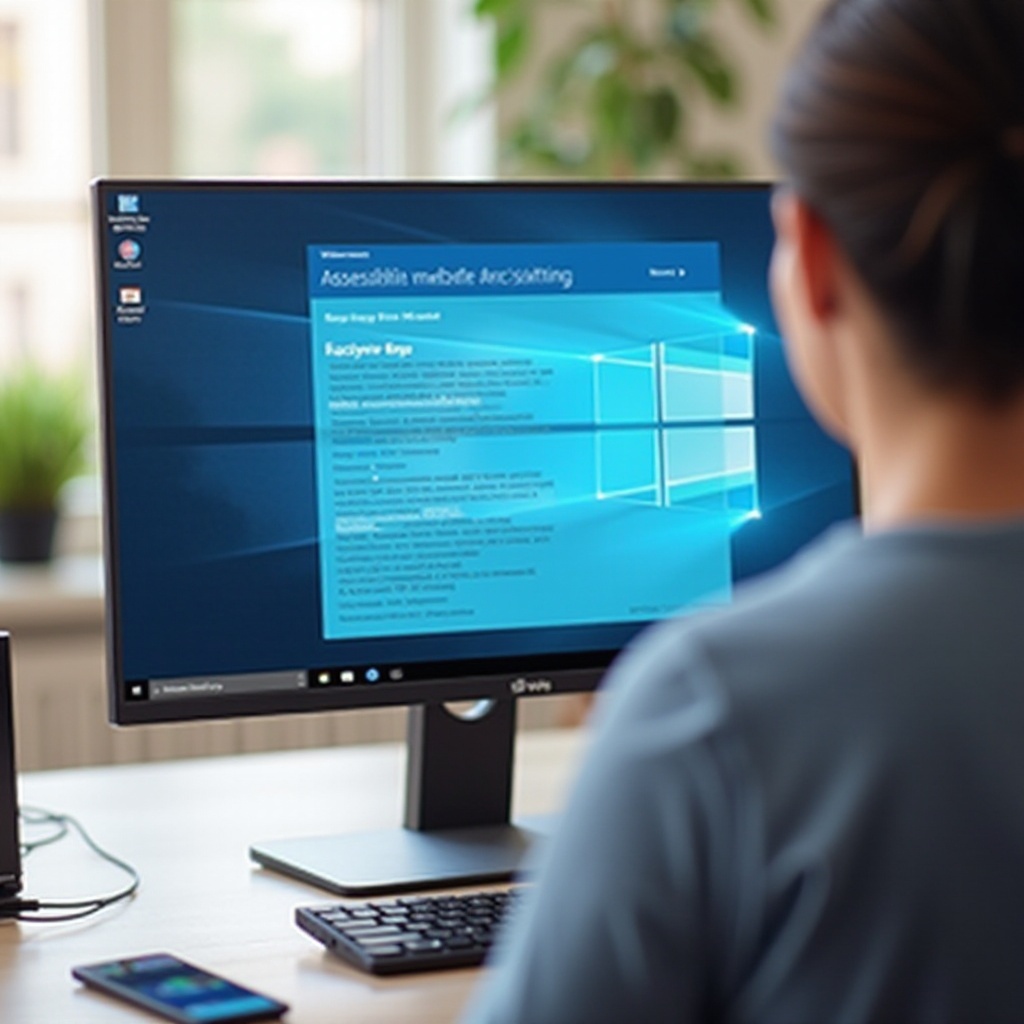
Понимание липких клавиш и их назначение
Липкие клавиши помогают пользователям, которые испытывают трудности с одновременным нажатием нескольких клавиш. Позволяя последовательное нажатие клавиш-модификаторов, таких как Shift, Ctrl и Alt, они играют важную роль в упрощении набора текста и навигации. В частности для тех, у кого имеются нарушения подвижности, липкие клавиши предлагают эффективную альтернативу стандартным операциям с клавиатурой. Однако не каждому пользователю требуется эта функция, и она может быть случайно активирована, вызывая путаницу в работе. Поняв принцип работы липких клавиш, пользователи могут настроить свои предпочтения, включив или отключив их в зависимости от индивидуальных потребностей.
Пошаговое руководство по отключению липких клавиш через настройки Windows
Давайте изучим, как отключить липкие клавиши через настройки Windows 11, предоставляя надежный подход к эффективному управлению параметрами клавиатуры.
Переход в настройки доступности
- Откройте меню ‘Пуск’ и выберите ‘Настройки’ (значок шестеренки).
- В настройках выберите ‘Специальные возможности’.
- В разделе ‘Взаимодействие’ выберите ‘Клавиатура’ в левом меню.
Эти действия приведут вас к соответствующим настройкам, где вы можете настроить параметры доступности, связанные с клавиатурой.
Отключение функции липких клавиш
- В настройках ‘Клавиатура’ найдите раздел ‘Липкие клавиши’.
- Выключите опцию ‘Включить липкие клавиши’.
- Снимите отметки со всех полей, связанных с активацией липких клавиш через клавиатурные сокращения, чтобы избежать их случайного включения в будущем.
Следуя этим шагам, вы убедитесь, что функция липких клавиш остается отключенной и не активируется случайно через сокращения.
Проверка состояния липких клавиш
После внесения изменений протестируйте клавиатуру, чтобы убедиться, что липкие клавиши отключены. Быстро нажимайте клавиши-модификаторы, такие как Shift или Ctrl, чтобы проверить появление любых оповещений о липких клавишах, обеспечивая эффективность ваших изменений и оставление функции неактивной.
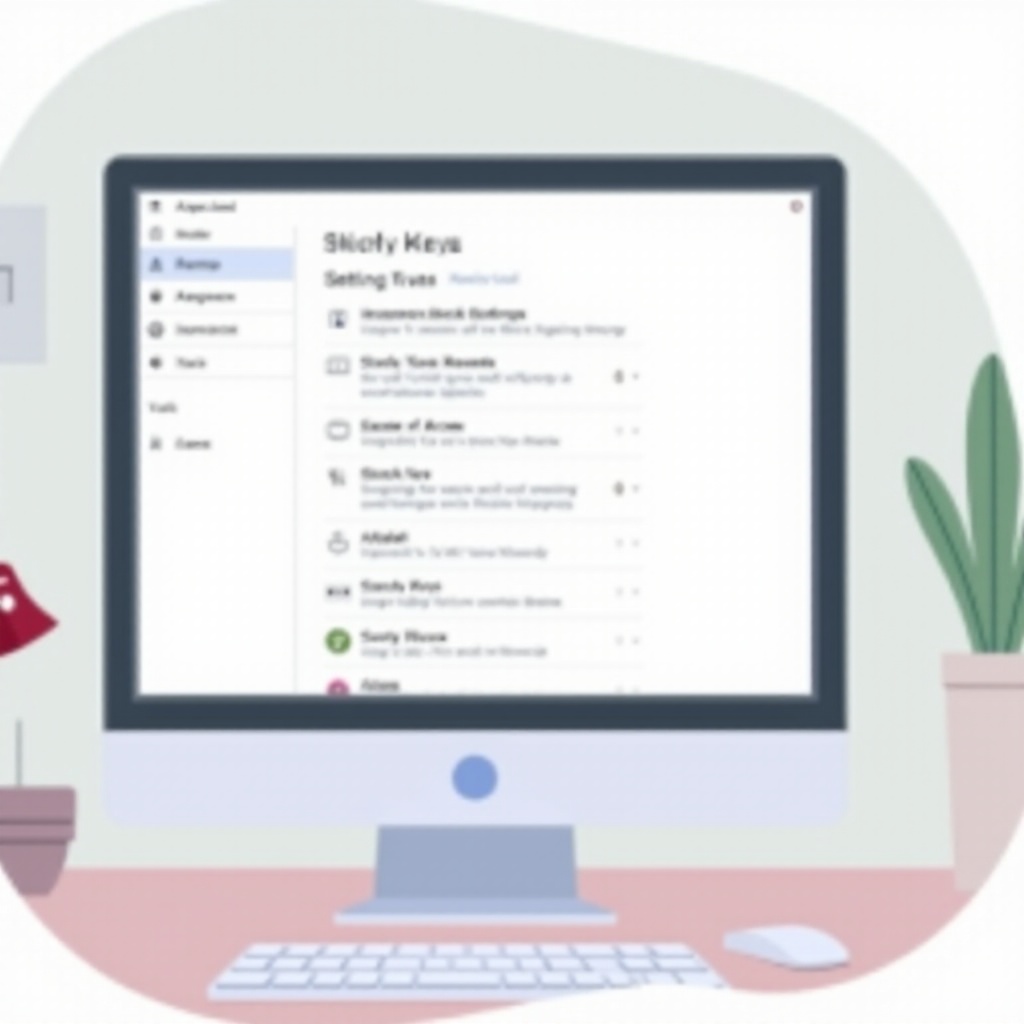
Отключение липких клавиш с помощью клавиатурных сокращений
Для тех, кто предпочитает более прямой подход, отключение липких клавиш с помощью клавиатурных сокращений является эффективной альтернативой.
- Нажмите клавишу Shift пять раз подряд.
- Появится уведомление о липких клавишах. Выберите ‘Нет’ или ‘Отмена’, чтобы отключить функцию.
Этот метод идеален для пользователей, комфортно использующих сокращения, позволяя быстро вносить изменения на ходу.
Альтернативный метод: отключение через Панель управления
Для пользователей, предпочитающих навигацию по Панели управления:
- Откройте меню ‘Пуск’, введите ‘Панель управления’ и откройте её.
- Выберите ‘Специальные возможности’ в меню.
- Нажмите на ‘Центр специальных возможностей’.
- Выберите ‘Облегчение работы с клавиатурой’.
- Найдите и снимите галочку с опции ‘Включить липкие клавиши’.
Этот подход дает пользователям другой надежный метод отключения липких клавиш, гарантируя, что они остаются отключенными в Windows 11.
Устранение общих проблем с липкими клавишами
Даже после попыток отключить липкие клавиши некоторые могут столкнуться с проблемами, которые мы рассмотрим здесь.
Липкие клавиши не отключаются
Если липкие клавиши продолжают оставаться активными, перезапустите ваш компьютер, так как это может исправить небольшие программные ошибки. Кроме того, убедитесь, что вы проверили все настройки липких клавиш как в настройках Windows, так и в Панеле управления.
Предотвращение случайной активации
Предотвратите неожиданную активацию, отключив все ярлыки для активации липких клавиш. Эта техника помогает избежать случайного включения функции при неоднократном нажатии клавиш.
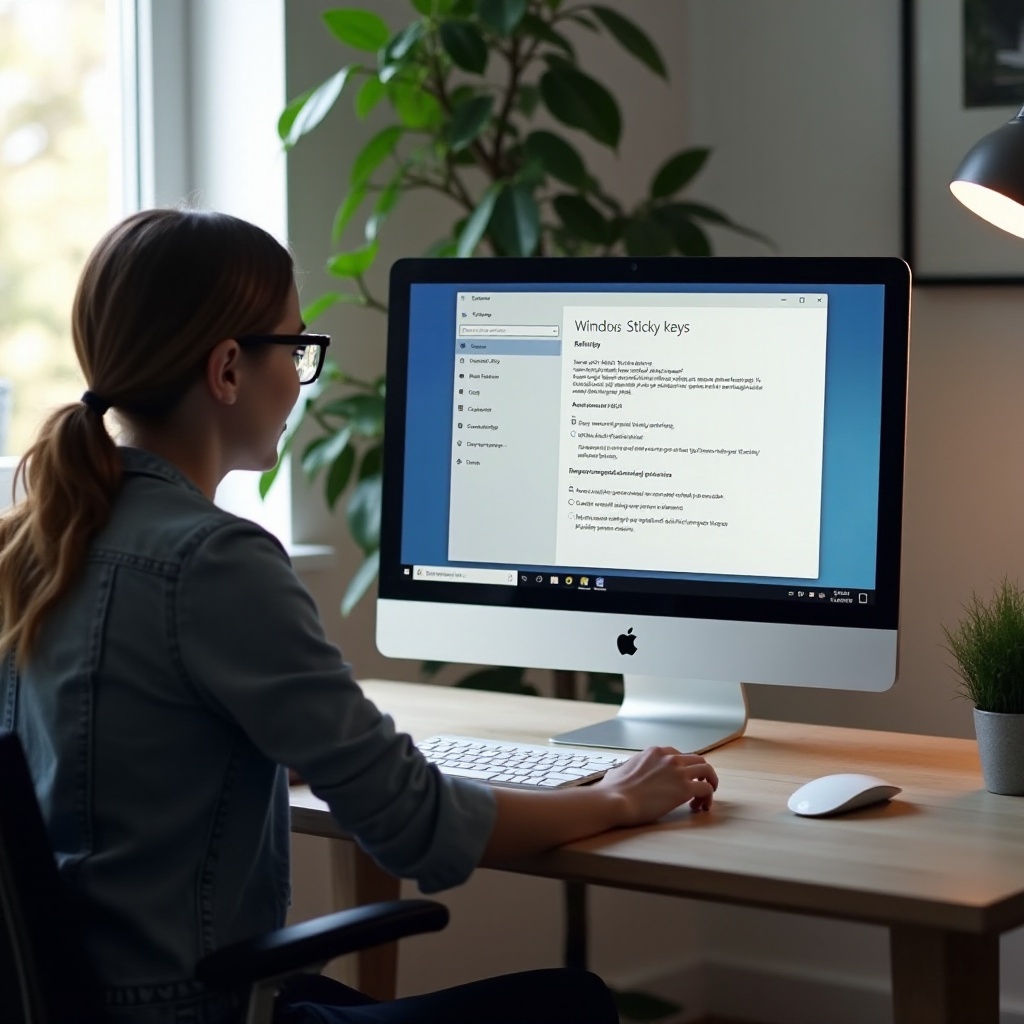
Заключение
Отключить липкие клавиши в Windows 11 просто с правильным руководством. От изменений в настройках Windows и Панели управления до прямых клавиатурных сокращений, управление предпочтениями клавиатуры удобно и настраиваемо. Проактивное управление потенциальными проблемами улучшает ваш общий опыт, обеспечивая бесперебойный рабочий процесс.
Часто задаваемые вопросы
Что такое залипающие клавиши и зачем они используются?
Залипающие клавиши упрощают использование клавиатуры, позволяя последовательное нажатие клавиш вместо одновременного, в первую очередь для пользователей с ограниченными возможностями передвижения.
Можно ли навсегда отключить залипающие клавиши в Windows 11?
Да, отключив залипающие клавиши в настройках Windows и Панели управления, а также отключив горячие клавиши, эту функцию можно навсегда отключить.
Что делать, если залипающие клавиши не отключаются?
Перезапустите компьютер и дважды проверьте как настройки Windows, так и Панель управления, чтобы убедиться, что все залипающие клавиши переключены в состояние “выключено”.

